任務欄,桌面最下方的小長條,放置系統托盤、開始菜單和應用程序區,是日常操作不可缺少的工具。Win10系統裡任務欄由於操作原因會自動隱藏,必須把鼠標指針放在桌面最底部才會顯示任務欄。如何解決呢?
方法/步驟
右擊任務欄:
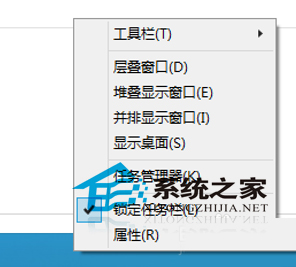
找到任務欄選項:
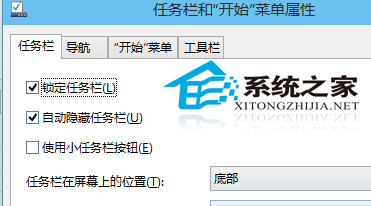
講自動隱藏任務欄的前面的框 √ 去掉:
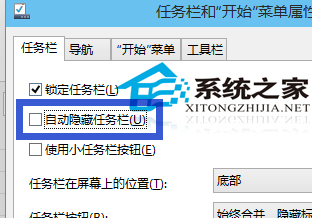
點擊應用和確定即可:

關閉Win10系統的自動隱藏任務欄功能,任務欄就無處隱身,乖乖呆著。當然,“鎖定任務欄”前面的框 √ 是不能去掉的,去掉了可能會導致任務欄跑到桌面左邊或右邊去,那就不好操作了。